Nell'era digitale, sempre più appassionati di multimedia utilizzano versioni digitali di film, musica o foto. Non si parla più della necessità di un metro quadrato di spazio di archiviazione per CD, DVD o album fotografici, ma di capacità di archiviazione in giga, megabyte o terabyte. dischi rigidi.
Il server NAS è la scelta perfetta per archiviare collezioni multimediali. Oltre a offrire un'ampia capacità di archiviazione e una protezione dei dati rassicurante con il sistema di protezione dei dati. Configurazione RAIDI dispositivi NAS consentono di eseguire lo streaming di contenuti multimediali su altri dispositivi collegati in rete e di accedervi anche da remoto tramite una connessione Wi-Fi.
Quando si cerca lo strumento ideale per raggruppare i vari contenuti multimediali su un'unica e solida piattaforma, ci si imbatte subito in Plex. Semplice da navigare, facile da usare e con un'interfaccia piacevole, ha molto da offrire. Ma l'uso di Plex su un NAS non è adatto a tutti. In primo luogo, non tutti i produttori offrono l'applicazione. Inoltre, è necessario un processore sufficientemente potente per ottenere il meglio da Plex.
Vi diamo alcuni suggerimenti da prendere in considerazione e vi suggeriamo 3 server NAS con i quali potrete utilizzare Plex comodamente come desiderate.
Che cos'è Plex e come si usa?
Nato come semplice strumento di riproduzione di file, Plex si è evoluto in una soluzione multimediale versatile. Sia che si voglia ascoltare musica o guardare la TV in diretta, Plex ha una sua utilità nella vita quotidiana. Server multimediale Plex può funzionare su Windows, macOS o Linux, il sistema preferito da tutti i dispositivi NAS. Linux viene utilizzato in background per organizzare le collezioni di musica e video personali e può supportare una risoluzione fino a 4k.
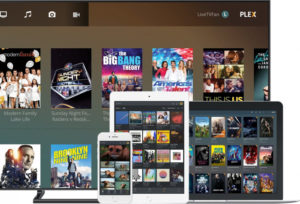
Cosa offre Plex?
Per quanto riguarda i file personali, Plex supporta praticamente qualsiasi formato di file, dalla musica hi-fi ai formati video 4k. Finché il server Plex è in funzione, sarete in grado di trasmettere i vostri contenuti a qualsiasi dispositivo abilitato a Plex, compresi i dispositivi mobili iOS o Android. I contenuti sono organizzati in modo da poter arrivare direttamente alla vostra collezione senza doverla cercare. Una volta effettuato l'accesso, Plex vi fornirà anche i riassunti e gli artwork della vostra collezione.
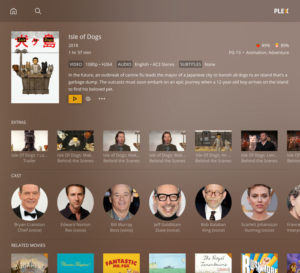
Se si esce di casa mentre si sta riproducendo un video su Plex sul televisore, si può continuare da dove si è interrotto dal dispositivo mobile o riprendere quando si torna a casa. Plex ricorderà il punto in cui ci si è fermati. Il servizio ottimizza anche i contenuti multimediali per la riproduzione su qualsiasi dispositivo, consentendo lo streaming sia sul telefono che sulla console di gioco.
Canali Plex
Oltre allo streaming dei propri file, Plex consente di accedere a un'ampia gamma di canali di streaming. CBS, Comedy Central, NPR, PBS, Pitchfork.tv, South Park e altri canali ufficiali vi terranno impegnati per settimane quando avrete esaurito i video sul vostro NAS. Tuttavia, si tratta per lo più di canali in lingua inglese.
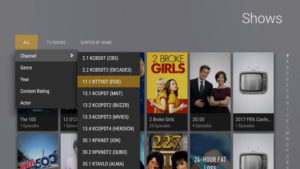
Il pass Plex
Plex è gratuito, ma alcune funzioni sono a pagamento. Se volete guardare i vostri contenuti multimediali sul vostro telefono, dovrete pagare un costo di attivazione una tantum o abbonarvi al programma Plex Pass. Quest'ultimo sblocca tutte le funzionalità di Plex per 4,99 euro al mese, 39,99 euro per un anno o, se siete fan sfegatati, 119,99 euro a vita.
Con Plex Pass, si ottengono tutte le funzioni sopra elencate e non è necessario pagare nuovamente per attivare il dispositivo mobile per lo streaming. Inoltre, il Pass sblocca altre funzioni come la possibilità di guardare e registrare in diretta HD dal televisore utilizzando Plex come videoregistratore. È inoltre possibile creare diversi account utente, in modo da limitare l'accesso dei bambini ai contenuti per adulti ed evitare che i vostri cari perdano di vista il loro programma. L'abbonamento consente inoltre di aggiungere funzioni musicali avanzate alla propria collezione, offrendo mix della libreria simili a Spotify, testi, biografie degli artisti e altro ancora. Se leggete l'inglese, potete consultare l'elenco delle funzionalità qui.
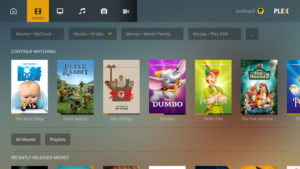
Utilizzo di Plex per un NAS: cosa considerare
Marche compatibili
Prima di installare Plex su un NAS, accertarsi che l'applicazione sia disponibile sul sistema operativo del NAS. Attualmente, i seguenti marchi di NAS dispongono dell'applicazione:
- Synology
- QNAP
- Thecus
- WD
- Drobo
- Asustor
- Netgear
- TerraMaster
L'applicazione Plex Media Server è gratuita e molto facile da installare e configurare. Troverete un elenco di compatibilità proposto da Plex che specifica la capacità dei vari modelli di transcodificare tramite Plex e tramite il processore.
Processeur et mémoire vive requis pour Plex
Sebbene non sia necessario un NAS particolarmente potente per ospitare un server multimediale Plex, più potente è il dispositivo, maggiori sono le possibilità di utilizzo e di visione. Come regola generale, non è possibile attivare Plex su un NAS non sufficientemente potente e l'applicazione potrebbe non apparire nell'elenco delle applicazioni tramite l'interfaccia utente del NAS. I requisiti hardware minimi sono :
- Processore dual-core da almeno 1,3 GHz
- Almeno 1 GB di memoria DDR3
Se un NAS ha queste specifiche minime, è possibile installare Plex. Tuttavia, si raccomanda di avere almeno le seguenti specifiche hardware sul NAS:
- Processore x86 dual o quad core (come un processore Intel o AMD)
- Almeno 2 GB di memoria DDR3

I motivi di questa raccomandazione sono l'abilitazione della transcodifica e la possibilità per più di un utente alla volta di accedere a contenuti multimediali su Plex.
Le Transcodage : Optimisation pour une Lecture Fluide
Lire un média depuis Plex, que ce soit sur une tablette, un smartphone ou une Smart TV, est généralement simple une fois l’application installée. Cependant, certains facteurs peuvent impacter la lecture et nécessiter du transcodage, un processus gourmand en ressources.
Il transcodage consiste à convertir un fichier multimédia (taille, résolution, format, codec…) pour l’adapter aux capacités du périphérique client. Ce processus, bien que pratique, sollicite fortement le processeur du NAS et peut ralentir la diffusion, provoquer du buffering ou empêcher la lecture fluide du contenu.
Voici comment éviter au maximum le transcodage et garantir une expérience Plex optimale.
1. Utiliser des formats et codecs compatibles
Le principal facteur déclenchant le transcodage est l’incompatibilité des fichiers multimédias avec l’appareil de lecture. Pour éviter cela, il est préférable de stocker ses fichiers dans un format pris en charge nativement par Plex et ses clients.
👉 Formats recommandés pour minimiser le transcodage :
- Vidéo : H.264 (MP4)
- Audio : AAC ou AC3
- Conteneur : MP4 (éviter MKV si le client ne le prend pas en charge)
- Sous-titres : SRT externe (éviter les sous-titres intégrés dans les fichiers vidéo, qui nécessitent un rendu et donc du transcodage)
💡 Astuce : Convertis tes fichiers dans un format optimisé avec un outil comme HandBrake o FFmpeg en choisissant le codec H.264 et un bitrate adapté à ton réseau.
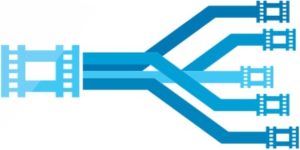
2. Désactiver ou optimiser les sous-titres
Les sous-titres intégrés dans les fichiers vidéo peuvent déclencher le transcodage si Plex doit les « brûler » (les afficher directement sur l’image). Pour éviter cela :
✅ Utiliser des fichiers de sous-titres externes au format SRT, qui ne nécessitent pas de transcodage.
✅ Éviter les sous-titres en PGS ou VobSub, souvent inclus dans les MKV, car ils nécessitent d’être convertis par Plex.
✅ Désactiver les sous-titres automatiques dans Plex si tu ne les utilises pas.
3. Ajuster les paramètres de qualité vidéo
Si ton réseau ou ton NAS ne peut pas gérer des fichiers très lourds, voici quelques réglages pour améliorer la fluidité du streaming :
🔹 Réduire la qualité de lecture distante
Dans Paramètres > Qualité à distance, baisse la qualité par défaut (ex. 4 Mbps au lieu de 10 Mbps). Cela permet d’éviter des pics de bande passante.
🔹 Activer le mode « Lecture Directe »
Cette option permet d’envoyer la vidéo au client sans la modifier. Elle est activée par défaut si le fichier est compatible.
🔹 Utiliser « Diffusion Directe »
Si le fichier n’est pas totalement compatible mais ne nécessite pas de modification majeure, Plex utilisera la diffusion directe (une légère conversion sans impact sur les performances).
💡 Astuce : Si tu lis souvent du contenu à distance, stocke une version optimisée de tes fichiers en plus faible résolution (720p au lieu de 1080p ou 4K).
4. Activer le transcodage matériel pour réduire la charge CPU
Certains NAS possèdent un processeur avec accélération matérielle (ex : Intel Quick Sync, AMD VCE, NVIDIA NVENC). Cette fonctionnalité réduit la charge CPU et accélère le transcodage.
✅ Active le transcodage matériel dans Paramètres > Transcodage et coche « Utiliser l’accélération matérielle ».
✅ Utilise un NAS avec un processeur prenant en charge le transcodage matériel, comme ceux avec Intel Core i3, i5, i7 ou les dernières générations de processeurs AMD avec iGPU.
💡 Astuce : Si ton NAS ne prend pas en charge le transcodage matériel, envisage d’utiliser un serveur dédié pour Plex (ex : un mini PC avec Intel Quick Sync).
5. Vérifier les performances du réseau
Même si ton NAS est optimisé, un mauvais réseau peut provoquer des ralentissements. Quelques réglages peuvent aider :
✅ Utiliser une connexion Ethernet au lieu du Wi-Fi pour éviter les coupures.
✅ Avoir un routeur et un switch compatibles Gigabit pour assurer un débit stable.
✅ Activer le cache vidéo (option disponible sur certains clients Plex) pour réduire les micro-coupures.
💡 Astuce : Pour un accès à distance fluide, assure-toi d’avoir un débit montant (upload) suffisant, en particulier pour le streaming 4K.
Le transcodage est utile mais peut être évité avec une bonne gestion des formats, des sous-titres et des paramètres de lecture. En préparant tes fichiers dans un format compatible, en activant l’accélération matérielle et en optimisant ton réseau, tu réduiras la charge sur ton NAS et profiteras d’une expérience Plex fluide et sans interruption.
Configuration réseau et débit nécessaire pour une expérience fluide avec Plex
L’un des aspects les plus sous-estimés lorsqu’on utilise Plex sur un NAS est la configuration réseau. Même si votre serveur NAS et votre Plex Media Server sont parfaitement optimisés, une connexion instable ou un débit insuffisant peut provoquer des ralentissements, du buffering et une qualité vidéo dégradée. Voici les éléments clés à prendre en compte pour assurer un streaming fluide, que ce soit en local ou à distance.
1. Connexion réseau : privilégier l’Ethernet au Wi-Fi
Bien que le Wi-Fi soit pratique, il est rarement aussi stable et rapide qu’une connexion filaire. Pour un streaming sans interruption, il est fortement recommandé de connecter votre NAS en Ethernet directement sur votre routeur ou votre switch réseau.
✔ Avantages de l’Ethernet :
- Débit stable et élevé (1 Gbps voire 2,5 Gbps sur certains NAS modernes).
- Pas de risque d’interférences comme avec le Wi-Fi.
- Réduction de la latence et du buffering.
Si vous devez absolument utiliser le Wi-Fi pour un appareil client (comme un smartphone, une tablette ou une Smart TV), privilégiez le Wi-Fi 6 (802.11ax) o le Wi-Fi 5 (802.11ac), qui offrent de meilleures performances que le Wi-Fi 4 (802.11n).
💡 Astuce : Évitez les réseaux Wi-Fi surchargés et placez il router dans un endroit dégagé pour une meilleure couverture.
2. Débit minimum requis selon la qualité vidéo
Le débit Internet joue un rôle clé, surtout si vous utilisez Plex en dehors de chez vous. Voici les débits recommandés en fonction de la qualité de la vidéo diffusée :
| Qualité Vidéo | Débit Local (Réseau interne) | Débit Internet (Accès distant) |
|---|---|---|
| SD (480p) | 3 à 4 Mbps | 2 à 3 Mbps |
| HD (720p) | 5 à 8 Mbps | 4 à 6 Mbps |
| Full HD (1080p) | 10 à 20 Mbps | 8 à 12 Mbps |
| 4K (2160p) SDR | 25 à 50 Mbps | 15 à 25 Mbps |
| 4K (2160p) HDR | 50 à 100 Mbps | 20 à 40 Mbps |
👉 En local, le réseau domestique doit être capable de supporter un débit supérieur à 50 Mbps pour le streaming 4K sans transcodage.
👉 En externe, si vous accédez à votre NAS en dehors de chez vous, la vitesse de votre débit montant (upload) est déterminante. Vérifiez-la auprès de votre fournisseur Internet (ex : une fibre optique avec 500 Mbps de download mais seulement 50 Mbps en upload peut limiter la diffusion à distance).
💡 Astuce : Pour tester la bande passante de votre connexion, utilisez un service comme Speedtest.net.
3. Configuration réseau avancée pour un accès Plex distant
Si vous souhaitez accéder à Plex depuis l’extérieur (via 4G/5G ou un autre réseau Wi-Fi), quelques réglages sont nécessaires :
✅ UPnP & NAT-PMP : La plupart des routeurs modernes activent l’UPnP (Universal Plug and Play) o le NAT-PMP, qui ouvrent automatiquement les ports nécessaires à Plex. Vérifiez que cette option est bien activée dans les paramètres de votre routeur.
✅ Ouverture manuelle du port 32400 :
Si votre routeur ne gère pas l’UPnP, vous devrez ouvrir manuellement le port 32400 en TCP dans votre routeur et rediriger le trafic vers l’adresse IP locale de votre NAS.
✅ IP fixe pour le NAS :
Attribuez une adresse IP fixe à votre NAS sur le réseau local pour éviter qu’il ne change à chaque redémarrage du routeur.
✅ Utilisation d’un VPN :
Pour un accès sécurisé à votre NAS, envisagez d’installer un VPN sur votre routeur ou directement sur le NAS (ex : OpenVPN, WireGuard). Cela vous permet d’accéder à votre contenu sans exposer Plex à Internet directement.
4. Optimisation pour éviter le transcodage excessif
Il transcodage consomme énormément de ressources et peut ralentir la diffusion. Voici quelques astuces pour minimiser son impact :
🔹 Utiliser des formats de fichiers compatibles avec votre appareil de lecture (Ex : préférer du H.264 MP4 plutôt que du MKV H.265 si votre téléviseur ne supporte pas nativement ce format).
🔹 Ajuster le bitrate des vidéos : Trop élevé, il nécessite un gros débit. Réduire le bitrate (ex : 10 Mbps max pour du 1080p) permet d’améliorer la fluidité.
🔹 Activer le transcodage matériel si votre NAS dispose d’un processeur Intel Quick Sync ou d’une puce AMD avec accélération vidéo. Cela réduit la charge CPU et améliore la lecture des fichiers exigeants.
Une bonne configuration réseau est essentielle pour tirer le meilleur parti de Plex sur votre NAS. Privilégiez une connexion Ethernet, assurez-vous d’avoir un débit suffisant pour la qualité souhaitée et optimisez votre accès distant pour profiter de Plex sans interruption, où que vous soyez. Un NAS performant, associé à un réseau bien configuré, vous garantira une expérience fluide et immersive !
Il miglior NAS per PLEX
Come si può vedere nella elenco di compatibilitàLa maggior parte dei NAS di fascia alta è in grado di effettuare la transcodifica e funziona perfettamente con Plex. Ma l'obiettivo di MyNAServer.com è quello di offrirvi modelli accessibili a tutti e che vi diano soddisfazione. Ecco una selezione di server NAS in cui investiremmo senza esitazione. Ancora una volta, non esitate a consultare l'elenco se volete scegliere un altro NAS compatibile con Plex.
Qnap TS-262 : Un NAS survitaminé
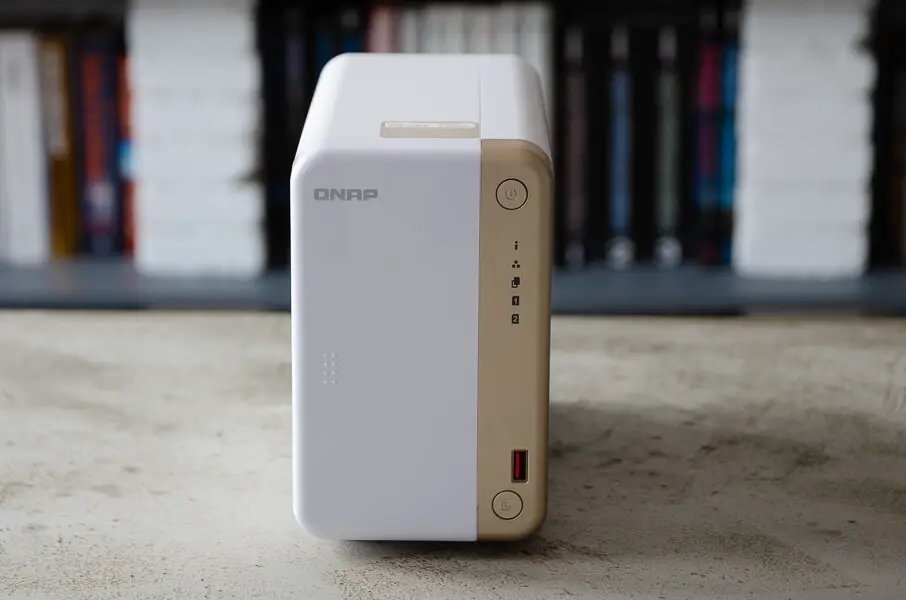 Le Qnap TS-262, c’est un condensé du meilleur de ce qui se fait sur le marché. Équivalent du TS-462 à 4 baies, le 262 est équipé d’un processeur double cœur 2,0 GHz Intel et de 4 Go de RAM.
Le Qnap TS-262, c’est un condensé du meilleur de ce qui se fait sur le marché. Équivalent du TS-462 à 4 baies, le 262 est équipé d’un processeur double cœur 2,0 GHz Intel et de 4 Go de RAM.
C’est un boitier haut de gamme qui, grâce à son port PCIe de carte d’expansion, lui donne une dimension encore plus évolutive. Les serveurs Nas Qnap comme le TS-262 sont clairement orientés pour le multimédia. On retrouve ici un processeur capable de transcoder en temps réel du 4K, son port HDMI 2.0, son port Ethernet multi-gig et ses multiples ports USB.
Il affiche d’impressionnantes performances et est idéal pour utiliser Plex. Plex offrira du transcodage jusqu’à 1080p sans pass premium et du 4K avec le pass. Son système d’exploitation est excellent et vous permettra l’accès à bien d’autres fonctionnalités. La gestion des paramètres est très poussée tout en étant intuitive. Comptez cependant 350€ pour le boitier. C’est le prix de la quasi-perfection.
[button link= »https://monserveurnas.com/test-qnap-ts-x62/ » target= »new » width= »80″ text_color= »#ffffff » color= »#0d1f22″]Voir le test[/button]
Synology DS223 : Meilleur rapport qualité / prix
 Ne vous fiez pas à la liste de compatibilité de Plex en ce qui concerne le Synology DS223. Jusqu’à récemment, Plex ne fonctionnait qu’avec des processeurs x64 comme sur le DS218+ o il DS718+. Dommage pour un NAS tel que le DS223 qui se veut être un modèle spécialisé dans le multimédia notamment grâce à son hardware de transcodage intégré.
Ne vous fiez pas à la liste de compatibilité de Plex en ce qui concerne le Synology DS223. Jusqu’à récemment, Plex ne fonctionnait qu’avec des processeurs x64 comme sur le DS218+ o il DS718+. Dommage pour un NAS tel que le DS223 qui se veut être un modèle spécialisé dans le multimédia notamment grâce à son hardware de transcodage intégré.
Mais depuis peu, il est possible d’installer Plex sur des processeurs ARMv8 comme le Realtek 1619B quadruple cœur de 1,7GHz qui équipe le DS223.
En termes de performance, il est possible de transcoder via Plex des vidéos en 1080p avec de bonnes performances pour un processeur moins puissant que les processeurs Intel. Pour environ 280€, vous avez une alternative économique aux modèles plus puissants pour utiliser Plex et en plus vous bénéficiez de l’excellent système d’exploitation DSM.
[button link= »https://monserveurnas.com/test-synology-ds223/ » target= »new » width= »80″ text_color= »#ffffff » color= »#0d1f22″]Voir le test[/button]
WD My Cloud Pro PR2100: l'accessibilità prima di tutto
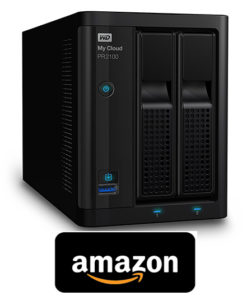 Dotato di un processore Intel quad-core da 1,6 GHz e di 4 GB di RAM, il WD My Cloud Pro PR2100 è l'opzione migliore per utilizzare Plex. Come tutti i dispositivi NAS di Western Digital, il Pro PR2100 è molto facile da configurare e la massima funzionalità è disponibile da uno smartphone.
Dotato di un processore Intel quad-core da 1,6 GHz e di 4 GB di RAM, il WD My Cloud Pro PR2100 è l'opzione migliore per utilizzare Plex. Come tutti i dispositivi NAS di Western Digital, il Pro PR2100 è molto facile da configurare e la massima funzionalità è disponibile da uno smartphone.
Il suo sistema operativo è meno avanzato rispetto a Synology, Qnap o Asustor, ma offre comunque un buon numero di applicazioni per gestire la vita quotidiana. Il WD Pro PR2100 può eseguire automaticamente il backup dei dati dalla sua porta USB (ne ha solo 2) senza utilizzare un computer.
Il My Cloud Pro è in grado di transcodificare video a 1080p tramite Plex. Il vantaggio di questo NAS è che non è necessario ottenere un Plex Pass per utilizzare l'hardware di transcodifica del processore con Plex ed essere in grado di effettuare lo streaming 4k. Al prezzo di 436€, è il server ideale per chi desidera utilizzare Plex fuori casa da smartphone o tablet.
[button link="//monserveurnas.com/test-wd-my-cloud-pro-pr2100-pr4100/ " target="new " width="80″ text_color="#ffff" color="#0d1f22″]Guarda il test[/button]
Vi offriamo qui un pannello diversificato che vi permetterà di utilizzare tutte le palette di Plex, ma esistono molti altri modelli compatibili con Plex. Vi diamo alcuni suggerimenti e criteri da considerare se volete usare Plex, ma sono possibili anche altre opzioni se volete fare del vostro NAS un server multimediale.
Plex non ha il monopolio dei lettori multimediali. Sebbene sia l'applicazione più utilizzata, esistono altre opzioni con funzionalità e presentazione simili, come ad esempio Kodi o Stazione videoL'unità nativa di Synology (chiamata allo stesso modo da Qnap).
Ad esempio, è possibile trasmettere video in diretta al televisore se il box è dotato di una presa HDMI, come nel caso di Qnap TS-251A. È inoltre possibile utilizzare il comando Kodi che è un'alternativa a Plex.


